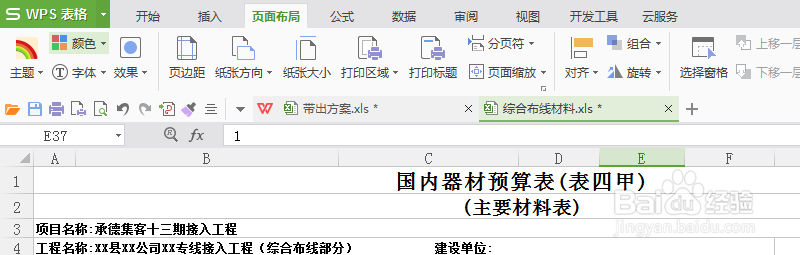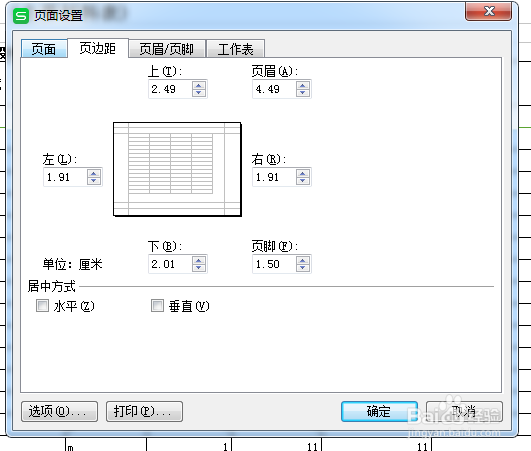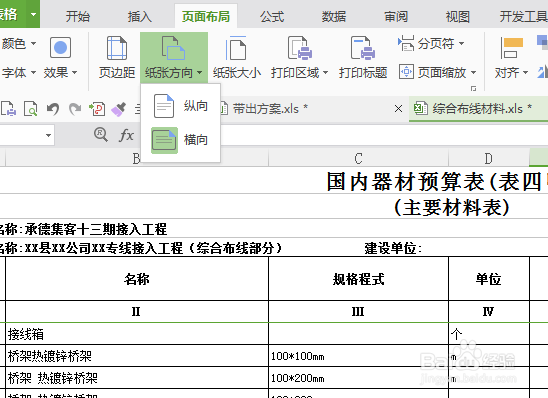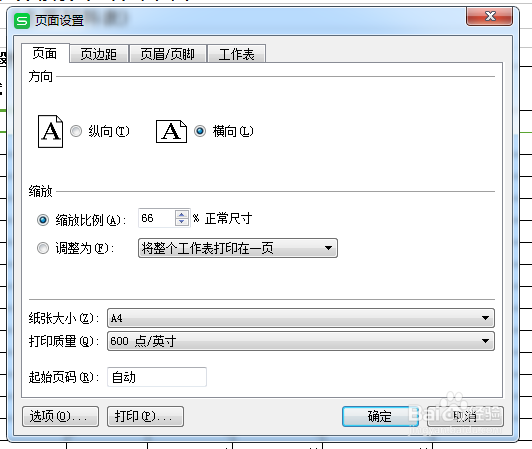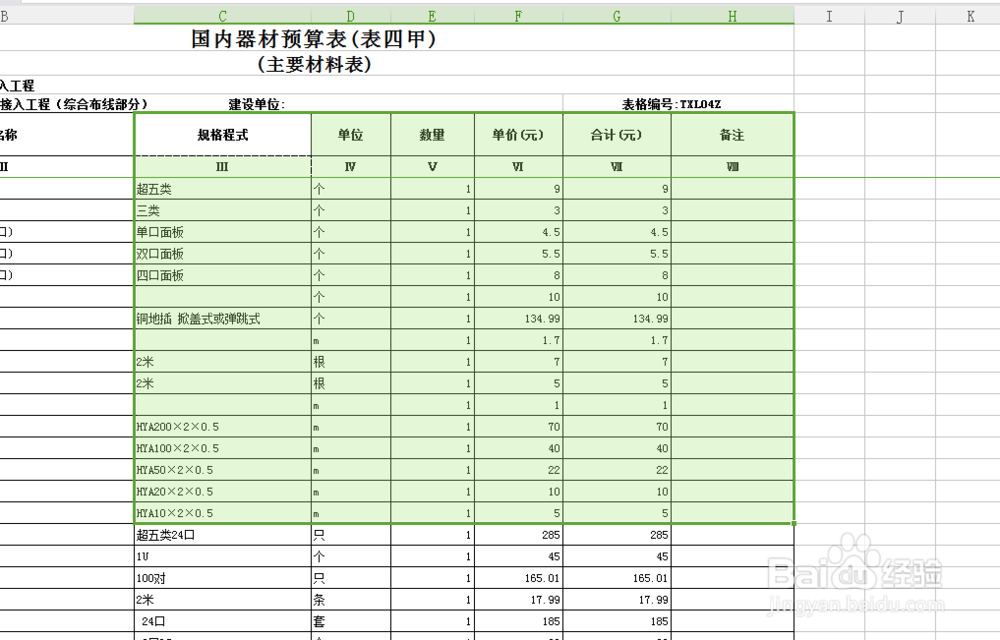excel中页面布局怎么用
1、首先我们打开excel软件,通过新建工作表或者打开以后工作表,如下图所示。
2、通过点击菜单栏-页面设置我们可以看到很多我们需要设置的选项,如下图所示。
3、首先我们来进行页边距的设置,设置结果如下图所示。
4、通过设置各项属性来达到我们想要的结果即可,接下来我们来看纸张方向是如何使用的,如下图。
5、接着我们来看纸张大小的设置吧,如下图所示。
6、通过设置得到我们想要的结果即可,最后我们来看打印区域,通过选取打印区域来实现我们想要打印的范围,如下图所示。
7、小结到这里我们就讲解结束了,帮到了您请为我点赞,不足之处请与我互动。
声明:本网站引用、摘录或转载内容仅供网站访问者交流或参考,不代表本站立场,如存在版权或非法内容,请联系站长删除,联系邮箱:site.kefu@qq.com。
阅读量:90
阅读量:41
阅读量:92
阅读量:62
阅读量:42